İnternetteki reklamlar ciddi bir acı olabilir. Reklamlar genellikle yanıp sönen veya hareketli görüntülerle araya girer, bazı reklamlar ses içerir ve bazı reklamlar sayfanın çoğunu kaplar veya sayfanın tamamını kaplar. En kötü reklam türü, kötü amaçlı reklam olarak bilinir ve sonunda kötü amaçlı yazılımlara bağlanır. Bu reklamların tümü, görüntülemek istediğiniz içeriğe erişmenize engel olur. Ayrıca, sınırlı mobil veya ev internet veri planlarında sorun olabilecek veri kullanımınızı artırarak size sunulan tüm reklamları indirmeniz gerekir.
İnsanların başvurduğu yaygın bir çözüm, bir reklam engelleyicidir. Bu araçlar, reklamların indirilmesini gizlemek ve hatta engellemek için topluluk tarafından oluşturulan filtre listelerini uygulayan tarayıcınız için uzantılar ve eklentilerdir. Topluluk tarafından oluşturulan bu engelleme listeleri asla mükemmel olmayacak, bu nedenle ara sıra bir reklamla karşılaşırsınız. Neyse ki, uBlock Origin gibi reklam engelleyiciler, karşılaştığınız reklamları manuel olarak engellemenize olanak tanır.
Öğe Seçici
uBlock Origin ile reklamları engellemenin nispeten basit iki yolu vardır. İlk yöntem, web sayfasının engellemek istediğiniz bölümünü vurgulamak için bir öğe seçici kullanmayı içerir. Bunu kullanmak için, engellemek istediğiniz reklama sağ tıklamanız ve sağ tıklama menüsünden uBlock Origin simgesiyle “Öğeyi engelle…” seçeneğini seçmeniz gerekir.
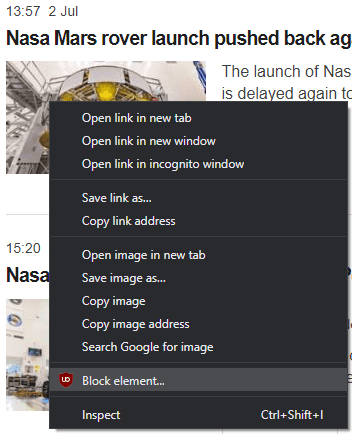
Sayfanın sağ alt kısmında, önerilen bir ağ filtresi ve bir dizi önerilen kozmetik filtre içeren bir yer paylaşımı açılır penceresi görünecektir.
İpucu: Ağ filtreleri, isteklerin yapılmasını engelleyerek bir reklamın indirilmesini engeller. Kozmetik filtreler, bir öğeyi yüklendikten sonra gizler, bu, reklamı gizler, ancak yine de indirilir. Öğe seçici tekniği, kozmetik filtreler oluşturmaya daha uygundur, ağ kaydedici yöntemi ise ağ filtreleri oluşturmaya daha uygundur.
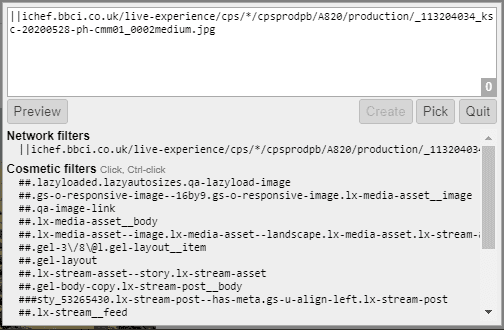
İpucu: Engellemek istediğiniz reklamı kapsıyorsa kaplamayı tıklayıp sürükleyerek taşıyabilirsiniz.
Önerilen kozmetik filtrelere tıklamak, sayfada etkilenecek bölümü vurgulayacaktır. Önerilen kozmetik filtre listesindeki her giriş, giderek daha az hassas hale gelir. En üstteki öneriler tek bir öğeyi engellerken, aşağıya yakın öneriler tüm sütunları veya sayfanın çoğunu engelleyebilir. Ctrl-tıklama, sayfadaki tüm benzer öğeleri vurgulamanıza olanak tanır
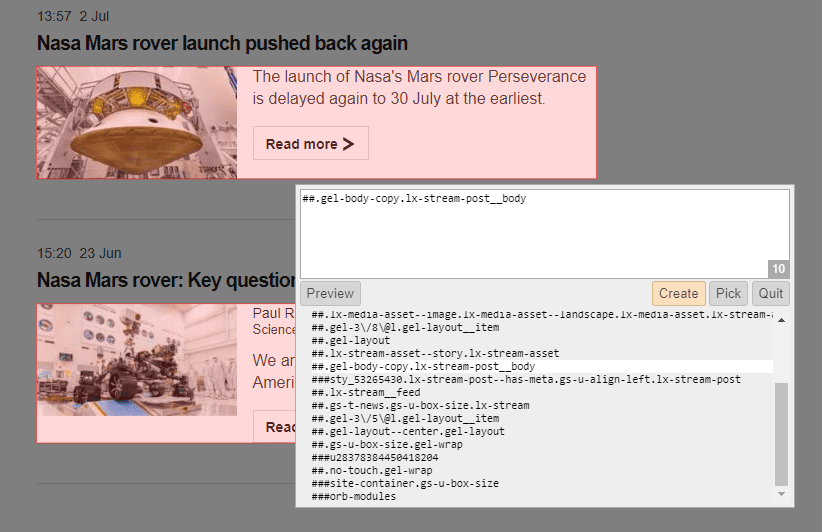
Önerilen filtrelerden hiçbiri sayfanın engellemek istediğiniz bölümünü vurgulamıyorsa, öğe seçici moduna girmek için bindirme açılır penceresinin dışına tıklayabilirsiniz. Bu modda, sayfanın tam olarak engellemek istediğiniz kısmına tıklayabilir veya ctrl tuşuna basarak tıklayabilirsiniz.
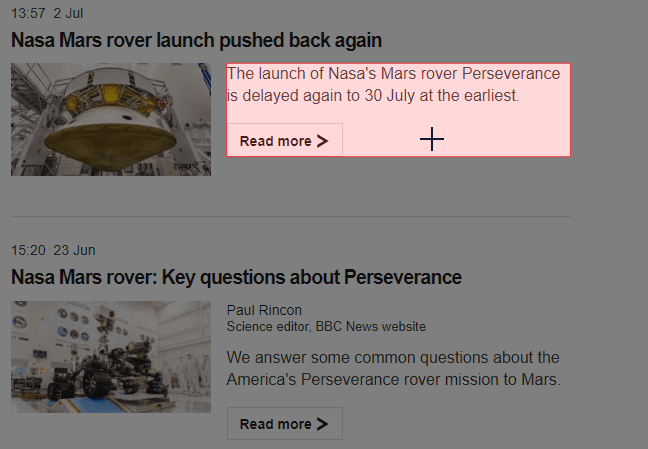
Uygulamak istediğiniz filtreyi seçtikten veya özelleştirdikten sonra, açılır pencerede "Oluştur"u tıklayın, kuralınız anında uygulanacaktır.
Ağ Kaydedici
Bir reklamı engellemenin diğer yöntemi, ne yazık ki, onu kullanmak daha az sezgiseldir. Bunu, ekranın sağ üst köşesindeki uzatma çubuğundaki uBlock Origin simgesine tıklayarak açabilirsiniz. tarayıcıyı açın, ardından açılır pencerenin sağdan ikinci olan “Kaydediciyi aç” simgesine tıklayın pencere.
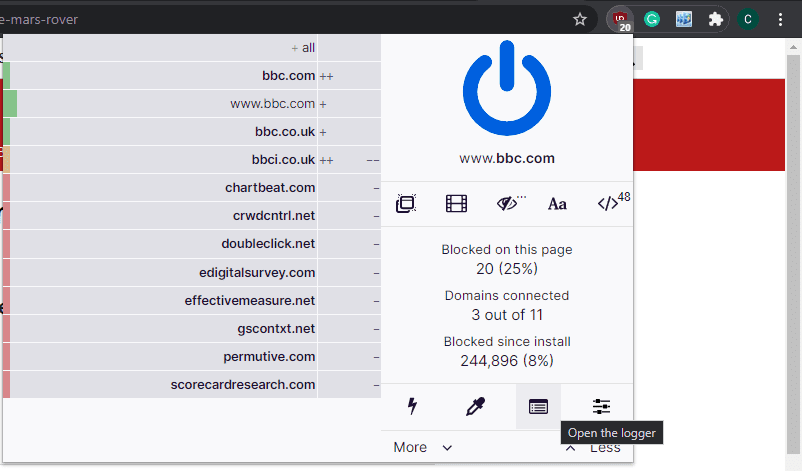
Ağ kaydedici açıldığında, bir reklamı engellemek istediğiniz sayfayı yenileyin. Bunu, sekmeye geri dönüp yenileyerek yapabilir veya ağ kaydedici penceresindeki "Sekme içeriğini yeniden yükle" simgesine tıklayabilirsiniz.
Ağ kaydedici, günlükçü açıldıktan sonra sekme tarafından yapılan tüm isteklerin bir listesini gösterir. Değiştirilmeyen istekler beyaz renkle, bir filtre tarafından engellenen istekler kırmızıyla, kozmetik filtreler sarıyla ve açıkça izin verilen öğeler yeşille vurgulanacak.
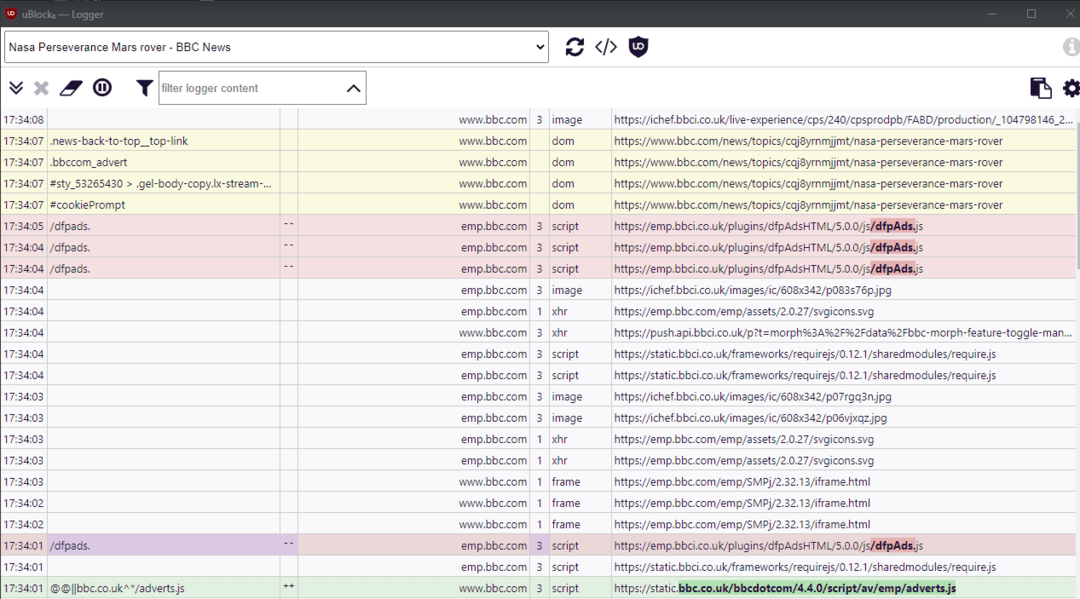
Ardından, ağ trafiğinden engellemek istediğiniz reklamı veya diğer öğeyi tanımlamanız gerekir. Bu, deneme yanılma gerektirebilir, ancak genel olarak, reklamlardan bahseden veya ortak bir reklam veya analiz ağıyla eşleşen bir URL'den gelen ağ istekleri arıyorsunuz.
Reklam olduğuna inandığınız isteği belirledikten sonra, farenizi isteğin üzerine getirin ve maviyi vurgulayan üç sütundan herhangi birine tıklayın. Bu sütunlar soldan ikinci, üçüncü ve beşinci sütunlardır.
Vurgulanan bu üç sütundan herhangi birine tıklamak, ayrıntılar görünümünü açacaktır. Yeni bir kural oluşturmak için “URL kuralı” sekmesine geçin. Burada, seçtiğiniz URL'nin bir dökümünü göreceksiniz, o belirli kaynaktan o alan adındaki her şeye kadar, onu hangi düzeyde engellemek istediğinize karar verebilirsiniz.
İpucu: Engellenecek kaynağın tam olarak belirtilmesi, aynı konumdaki diğer kaynakları engellemenize neden olabilir, bu nedenle bir veya iki klasör düzeyinden her şeyi engellemek iyi bir fikir olabilir. Tersine, etki alanından her şeyi engellemek, özellikle birinci taraf kaynaklar için çok fazla engellemeye neden olabilir. Yeterince ama çok fazla engellemek için iki yaklaşım arasında bir denge kurulmalıdır.
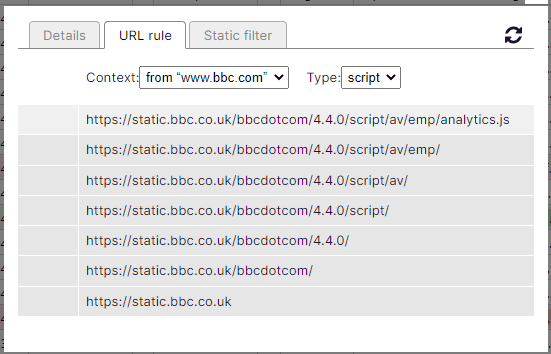
Ardından, kaynağa izin vermek mi yoksa engellemek mi istediğinizi belirtmek için sol sütunu kullanmanız gerekir; yeşil, izin ver, kırmızı ise blok anlamına gelir. Ortadaki gri seçenek, işlem yapılmaması anlamına gelir ve bu, diğer kuralların o kaynağa etki etmesini engeller.
Belirli kaynağı belirten en üst satır dışında herhangi bir şeye filtre uygularsanız, uygulanan daha soluk renkte gösterildiği gibi, kural listenin yukarılarında yinelemeli olarak uygulanacaktır.
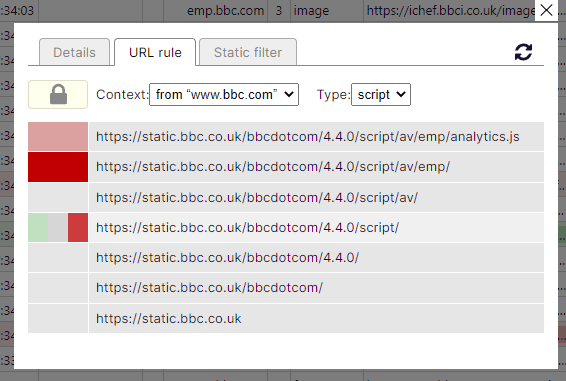
"URL kuralı" sekmesinin üst kısmına yakın bir yerde "Bağlam" ve "Tür" olmak üzere iki açılır kutu bulunur. "Bağlam" varsayılan olarak yalnızca geçerli alt etki alanında geçerli olan kuraldır, ayrıca mevcut etki alanını veya tüm web sitelerini de seçebilirsiniz. "Tür" açılır kutusu, kuralın ne tür kaynakları etkileyeceğini seçmenize olanak tanır; varsayılan, tıkladığınız kaynak türüyle aynıdır; komut dosyaları veya resimler. Yıldız işareti olan herhangi bir kaynağa da uygulayabilirsiniz.
İpucu: Alan, ziyaret ettiğiniz bir web sitesidir, ör. technipages.com.tr Bir alt alan, alan adından önce kelimelerle ayrılır ve kendi başlarına farklı web siteleridir; ör. www.technipages.com.
Filtrenizi ayarladıktan sonra, kuralı uyguladığınız sayfayı kural uygulanmış halde yenilemek için URL kuralı sekmesinin sağ üst köşesindeki yeniden yükle simgesine basın. Artık kuralınızın reklamı istediğiniz gibi engellediğini kontrol edebilirsiniz. Reklam hala mevcutsa, kuralı geri alabilir ve tekrar deneyebilirsiniz. Kural, içeriği doğru şekilde engellediyse, URL kuralı penceresinin sol üst köşesindeki kilit simgesine tıklayarak kaydetmeniz gerekir.
